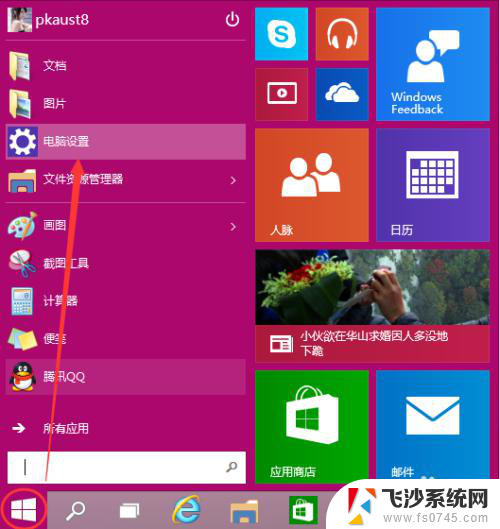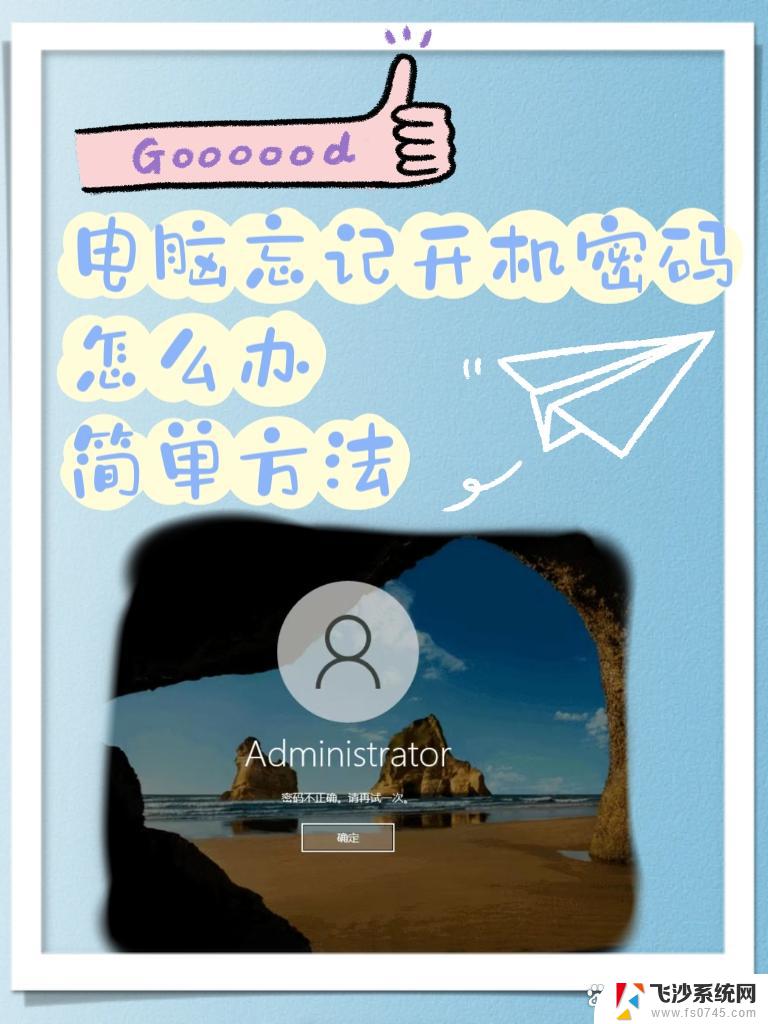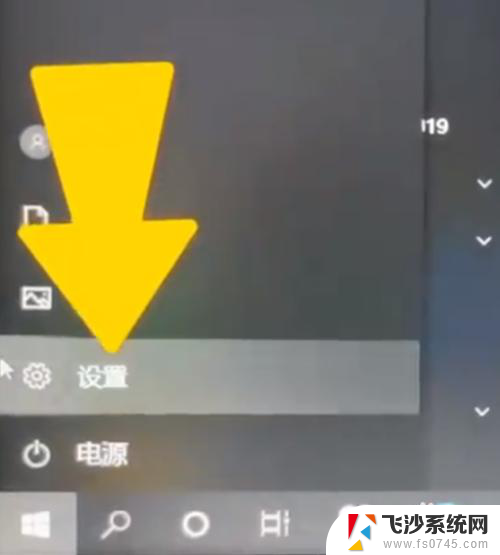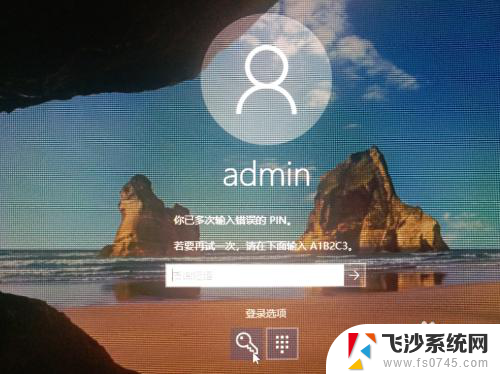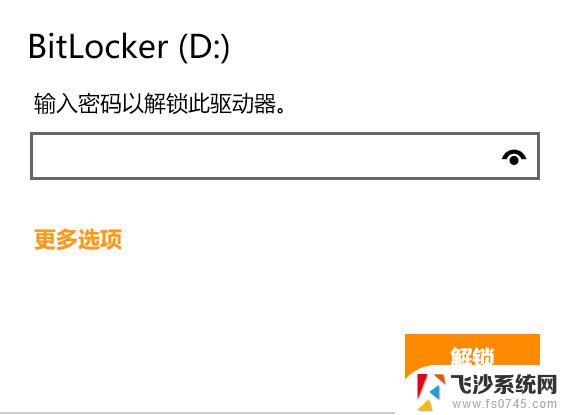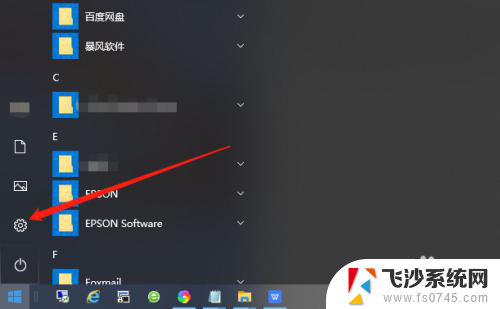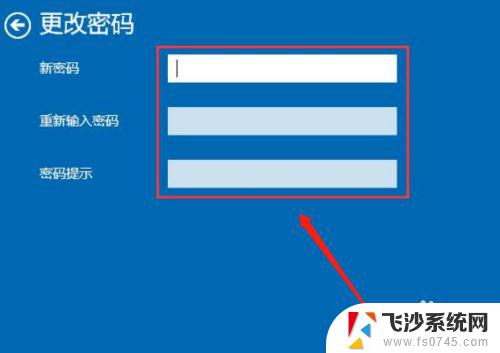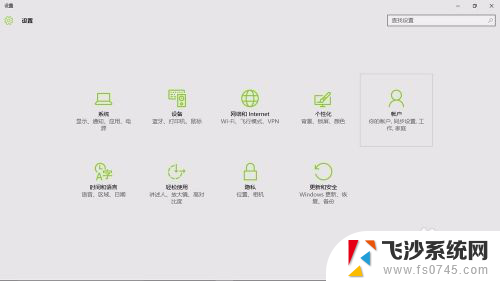笔记本电脑怎么设置锁屏密码win10 笔记本密码安全性评估
在日常生活中,笔记本电脑已成为我们不可或缺的工具之一,为了保护个人隐私和重要数据的安全,我们经常会设置锁屏密码。在Windows 10系统中,设置一个强大的密码是非常重要的,这不仅可以防止他人未经授权访问我们的电脑,还可以保护我们的个人信息不被泄露。我们需要对笔记本密码进行安全性评估,确保密码足够强大和安全。
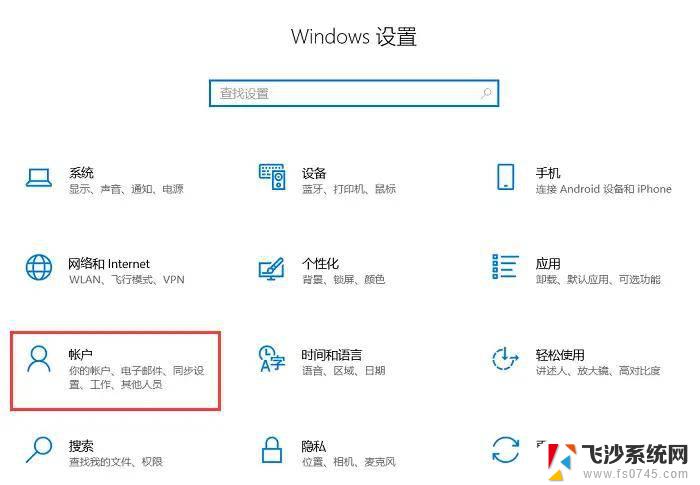
**一、Windows系统笔记本密码设置**
1. **打开设置**:首先,点击屏幕左下角的“开始”按钮,选择“设置”图标(齿轮状)。
2. **进入账户设置**:在设置窗口中,找到并点击“账户”选项。在左侧菜单中,选择“登录选项”。
3. **设置密码**:在登录选项页面,找到“密码”部分,点击“添加”或“更改”按钮。根据提示输入当前密码(如果已设置),然后设置新密码。确保密码复杂且易于记忆,避免使用生日、电话号码等简单信息。
4. **完成设置**:确认新密码后,点击“完成”或“下一步”按钮。系统即会保存您的密码设置。
**二、macOS系统笔记本密码设置**
1. **打开系统偏好设置**:点击屏幕左上角的苹果图标,选择“系统偏好设置”。
2. **进入安全性与隐私**:在系统偏好设置窗口中,找到并点击“安全性与隐私”图标(锁状)。
3. **锁定并解锁**:首先,点击左下角的锁图标以进行更改。并输入您的管理员密码进行解锁。
4. **设置密码**:在“通用”标签页下,找到“更改密码”按钮并点击。按照提示输入当前密码,然后设置新密码。同样,确保新密码既复杂又便于记忆。
5. **保存设置**:完成密码设置后,点击“更改密码”按钮以保存更改。
无论是Windows还是macOS系统,为笔记本设置密码都是一项简单而有效的安全措施。记得定期更新密码,并避免在不同平台或账户间使用相同的密码,以进一步提升安全性。
以上就是笔记本电脑怎么设置锁屏密码win10的全部内容,有遇到相同问题的用户可参考本文中介绍的步骤来进行修复,希望能够对大家有所帮助。